Website Counselor est un adware, un logiciel malveillant qui s’installe sur Firefox sans votre consentement et qui fonctionne automatiquement sans que vous lanciez l’application.
Ce logiciel est néfaste puisqu’il récupère vos données de navigations pour vous proposer des liens vers d’autres sites internet.
Website Counselor est une vraie menace pour votre vie privée et vos données personnelles puisqu’il s’attache à les récupérer pour être familier avec ce que vous faites sur internet.
Nous vous recommandons de ne pas installer ou conserver cet adware sur votre PC, et d’être vigilant lorsque vous téléchargez des applications et des logiciels sur des sites gratuits. Website Counselor est en effet proposé en bundle avec des logiciels gratuits et peut être installé comme une offre additionnelle si vous ne faites pas attention. Ne choisissez jamais « L’installation Recommandée » ou « Recommend Installation » sinon vous ne pourrez pas choisir ce qui sera installer sur votre ordinateur.
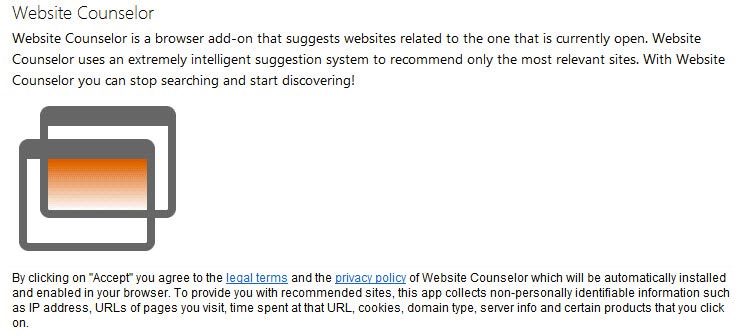
Votre ordinateur est infecté par Website Counselor et ne savez pas comment vous en débarrasser ? Suivez les instructions ci-dessous.
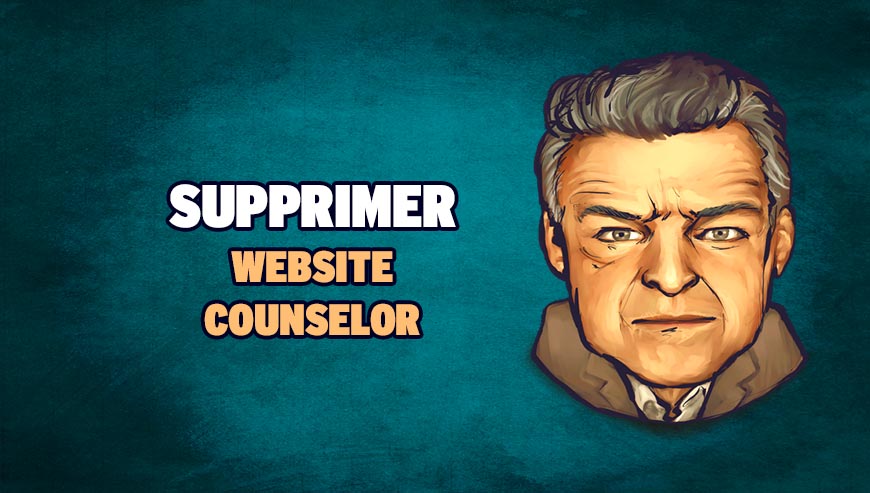
Comment supprimer Website Counselor ?
Veuillez suivre toutes les étapes de cette page pour supprimer Website Counselor. Si vous avez un soucis durant la procédure, dirigez-vous dans la rubrique Demander de l'aide du site pour nous dire ce qui coince.
Supprimer Website Counselor de vos navigateurs
- Démarrez Chrome et cliquez sur le bouton
 en haut à droite de votre navigateur.
en haut à droite de votre navigateur. - Cliquez sur Outils puis sur Extensions.
- Recherchez dans la liste Website Counselor puis appuyez sur l'icône de la corbeille
pour vous en débarrasser. Faites pareil pour toutes les plug-in que vous n'avez pas installées. Si vous ne trouvez riende similaire passez à l'étape suivante.
- Chaque fois que la fenêtre de confirmation s'affiche, cliquez sur Supprimer.
- Ouvrez Mozilla Firefox, cliquez sur le bouton
 en haut à droite de votre navigateur et cliquez sur Modules
en haut à droite de votre navigateur et cliquez sur Modules - Dirigez-vous ensuite successivement dans les onglets Extensions et Plugins pour y repérer Website Counselor et toutes les extensions dont vous n'êtes pas à l'origine de leur installation. Supprimez-les à chaque fois. Si vous n'avez rien trouvé vous pouvez passer directement à l'étape suivante.
- Relancer Firefox.
- Lancez Internet Explorer (en mode Bureau si vous avez Internet Explorer 10 ou 11).
- Appuyez sur le bouton Outils
 , puis cliquez sur Gérer les modules complémentaires
, puis cliquez sur Gérer les modules complémentaires - En dessous de afficher, cliquez sur Tous les modules complémentaires
- Appuyez après sur le module complémentaire à supprimer, puis sur Plus d'informations.
- Dans la boîte de dialogue Informations, cliquez sur Supprimer.
 Si on vous demande de fournir un mot de passe administrateur ou une confirmation, fournissez le mot de passe ou la confirmation. Si le bouton Supprimer n'est pas accessible c'est que Website Counselor l'a desactivé, veuillez donc passer directement à l'étape suivante.
Si on vous demande de fournir un mot de passe administrateur ou une confirmation, fournissez le mot de passe ou la confirmation. Si le bouton Supprimer n'est pas accessible c'est que Website Counselor l'a desactivé, veuillez donc passer directement à l'étape suivante. - Dès que vous avez terminé, fermez la boîte de dialogue.
Supprimer Website Counselor avec AdwCleaner
AdwCleaner est un outil gratuit de nettoyage qui va se débarrasser Website Counselor mais aussi d’autres menaces éventuellement cachées sur votre système.
- Récupérez AdwCleaner en appuyant sur le bouton ci-dessous :
Téléchargez AdwCleaner - Double-cliquez sur adwcleaner.exe pour démarrer l'utilitaire.
- Cliquez sur le bouton Scanner
- Dès que l'analyse est finie, appuyez sur le bouton Nettoyer pour effacer les problèmes trouvés.
- Rédémarrez votre système si le programme vous le propose.
Réinitialiser vos navigateurs (si nécessaire)
Si après avoir suivi toutes les étapes ci-dessus Website Counselor est toujours visible sur votre PC, vous pouvez réinitialiser votre navigateur en suivant les indications ci-dessous.
- Ouvrez Google Chrome et appuyez sur le menu
 dans l'angle supérieur droit de la fenêtre du navigateur de votre navigateur.
dans l'angle supérieur droit de la fenêtre du navigateur de votre navigateur. - Allez tout en bas de la page et cliquez sur Afficher les paramètres avancés.
- Dirigez-vous une nouvelle fois tout en bas de la page et appuyez sur Réinitialiser les paramètres du navigateur.
- Cliquez sur le bouton Réinitialiser.
- Démarrez Firefox.
- Dans la barre d’adresse de Firefox saisissez about:support.
- Sur la page qui apparaît cliquez sur Réparer Firefox.

- Téléchargez ResetBrowser :
Télécharger ResetBrowser - Enregistrez le fichier resetbrowser.exe sur votre bureau et double-cliquez dessus.
- ResetBrowser vous détaille ce qu'il va être fait sur votre système, appuyez sur Ok pour valider.
- Appuyez sur Réinitialisez Internet Explorer et patientez.
- Quand ResetBrowser a terminé, cliquez sur Ouvrir Internet Explorer et Website Counselor sera normalement supprimé.





